對於大多數人來說,做PPT是一種煎熬。
打開這一款單調樸素的軟件,對著空白的頁面,百無聊賴的拖著鼠標,冥思苦想上幾個小時……
撰寫文案,蒐集素材,設計配色,思考版面,修改排版……
做一份PPT,撰寫文案可能只花不到10%的時間,但是在PPT設計上會再浪費多餘90%的時間。
然而就算花費再多心血,最終呈現的結果還不一定讓領導滿意。

很多人向天抱怨,“就沒有隻要輸入文字,然後自動做出好看PPT的軟件嗎?”
其實,還真有。
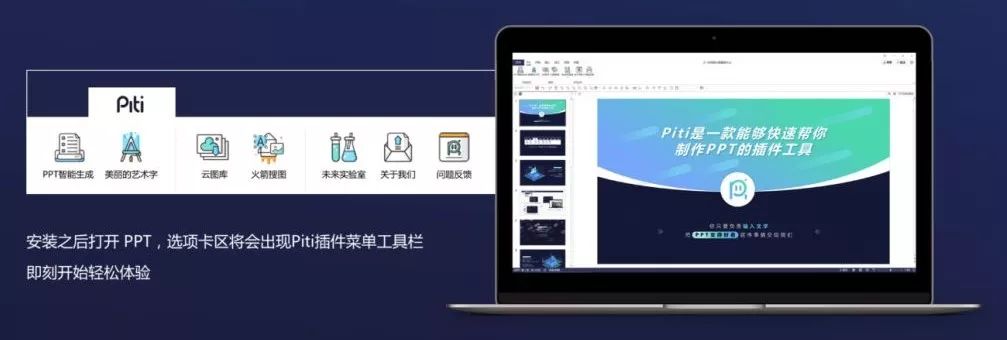
Piti是一款自動式生成PPT的插件工具。
Piti的核心理念就是:你只需要輸入你想要的文字,剩下的設計,製作步驟全部由插件幫你完成。
能夠在一些固定的PPT頁面的設計上,幫你節省大量的時間,提高你的工作效率。
*Piti官方介紹視頻
" http://oss.source.piti.fun/download/Piti_1.0.0.0_4.5_for_weibo.exe" >http://oss.source.piti.fun/download/Piti_1.0.0.0_4.5_for_weibo.exe
--------------
【1】多樣的功能,簡單的操作
目前,Piti 內置了「PPT智能生成」「美麗的藝術字」「雲圖庫」「火箭搜圖」四個主推功能。
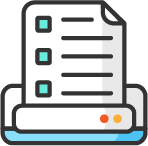
「 PPT智能生成 」
Piti提供的「PPT智能生成」功能可以快速幫我們一鍵式生成各種PPT頁面。
「PPT智能生成」內置了「封面」「目錄頁」「過渡頁」「內頁」「尾頁」5種不同頁麵類型。
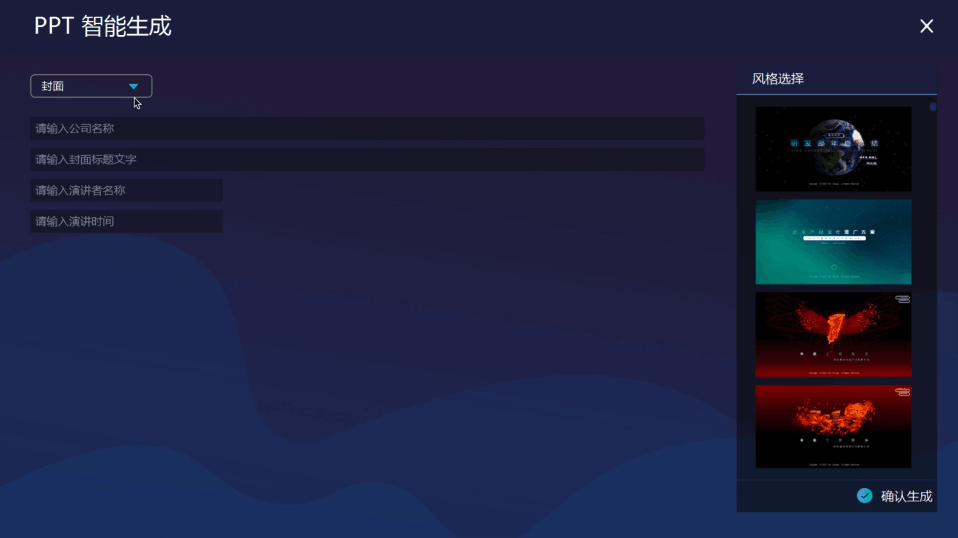
Piti針對不同的文字數量的頁面,對應提供了不同風格的頁面供我們選擇。
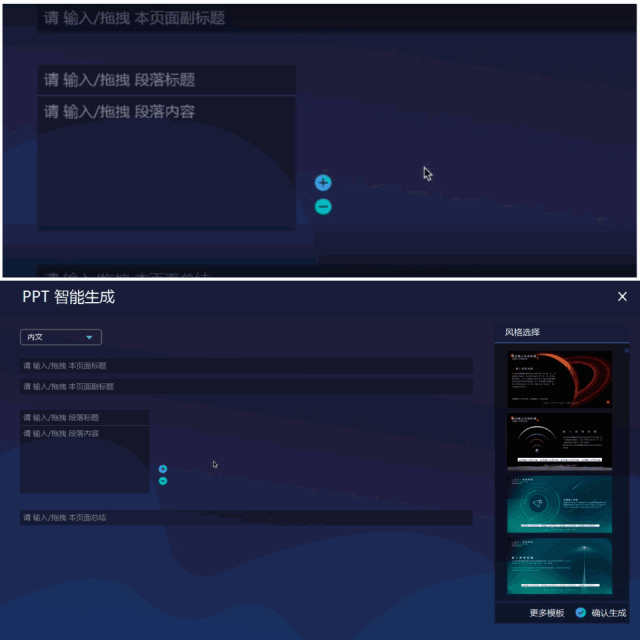
我們只要輸入必要的文字,在右側選擇我們想要的頁面風格。
點擊「自動生成」PPT頁面中就會插入根據我們文字和風格選定的PPT頁面!
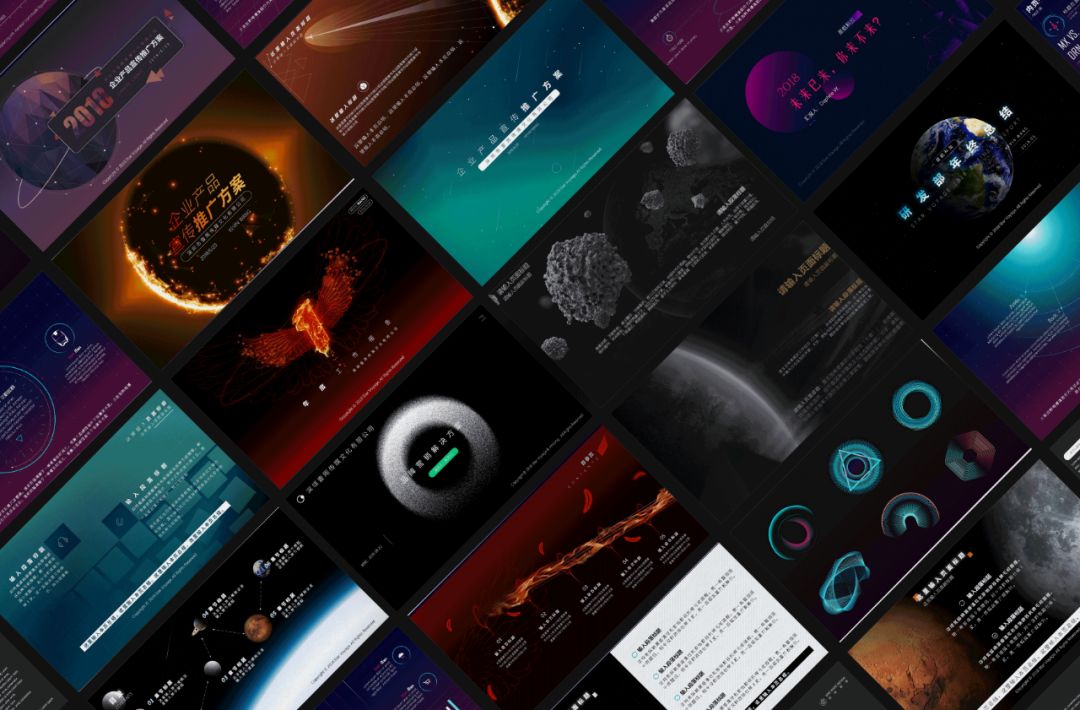
Piti團隊花費了數十萬元,從全網購置了500餘套頂級商業級PPT模板,將每套模板進行規範化處理成2000種不同的風格頁面,內置於Piti中。
科技風格
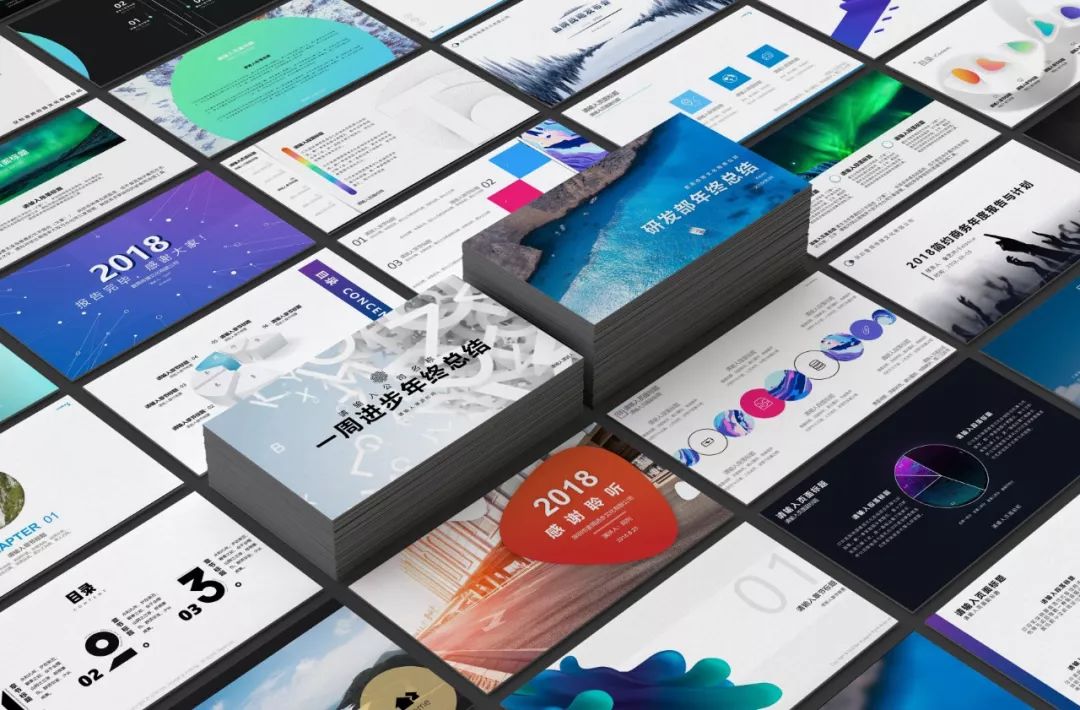
簡約風格
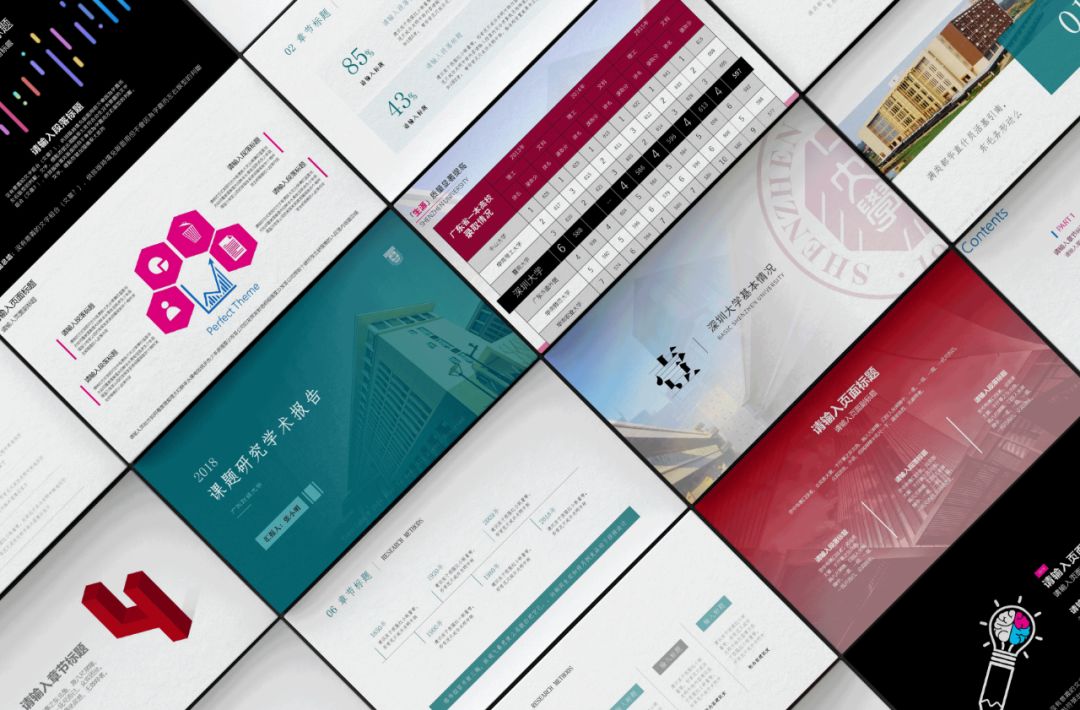
學術風格
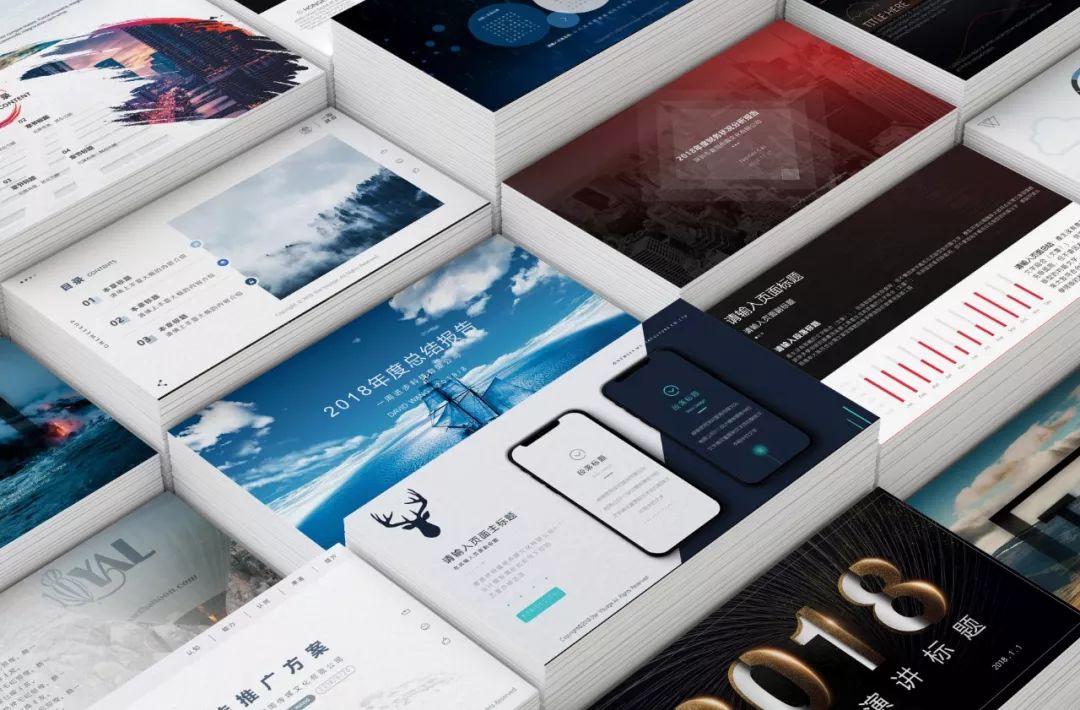
商務風格
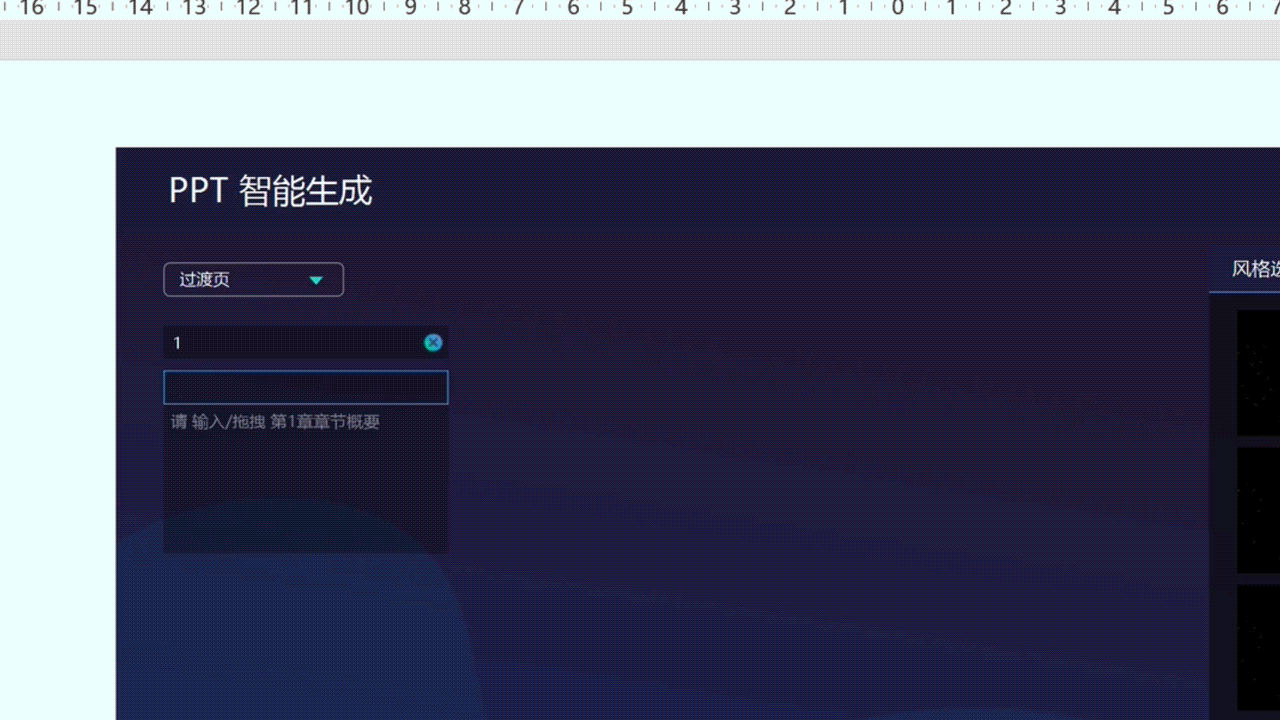
這個功能可以用於解決什麼樣的問題呢?
1.急迫的工作壓力下,簡單邏輯頁面的快速處理
在擁有Piti之前:
我們經常會浪費大量時間設計在一些根本沒必要花時間的PPT頁面上,比如說「封面頁」「目錄頁」亦或者「核心語句頁」
比方說,我們接下來要做一個章節的過渡頁,關於中國詩歌的研究的章節概覽。
這些頁面往往只有一到兩句話,但這些頁面往往都很重要,於是我們又花了剩餘90%的時間都用在了設計美化上。
浪費的都是效率和金錢。
擁有了Piti之後:
我們只要在Piti中選擇「過渡頁」只需要輸入我們重點的文字,然後選定我們想要的風格,輕輕的點擊智能生成即可完成工作!
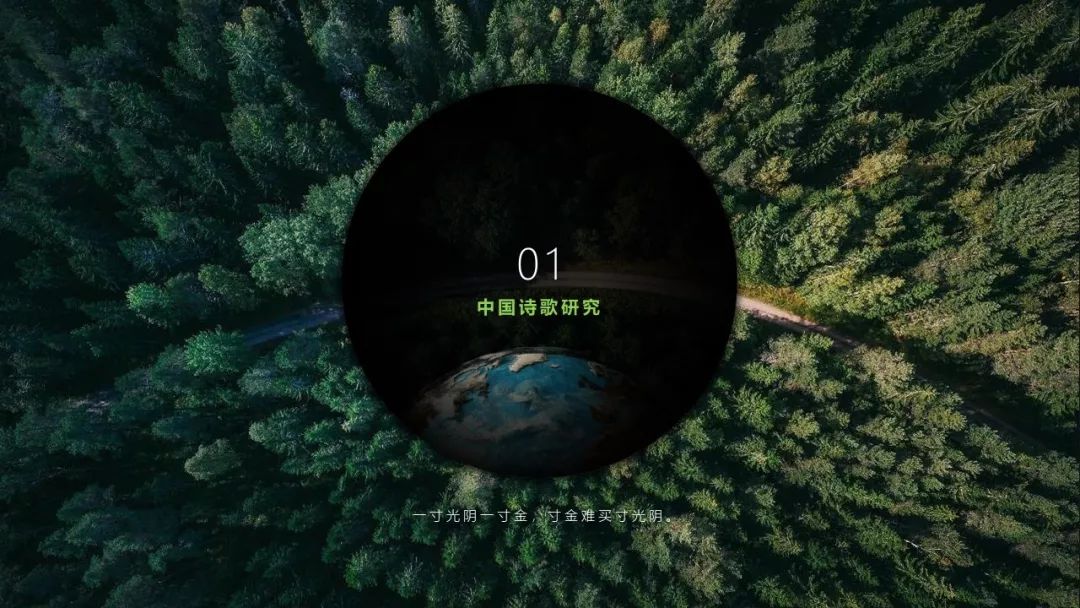
最終呈現結果:
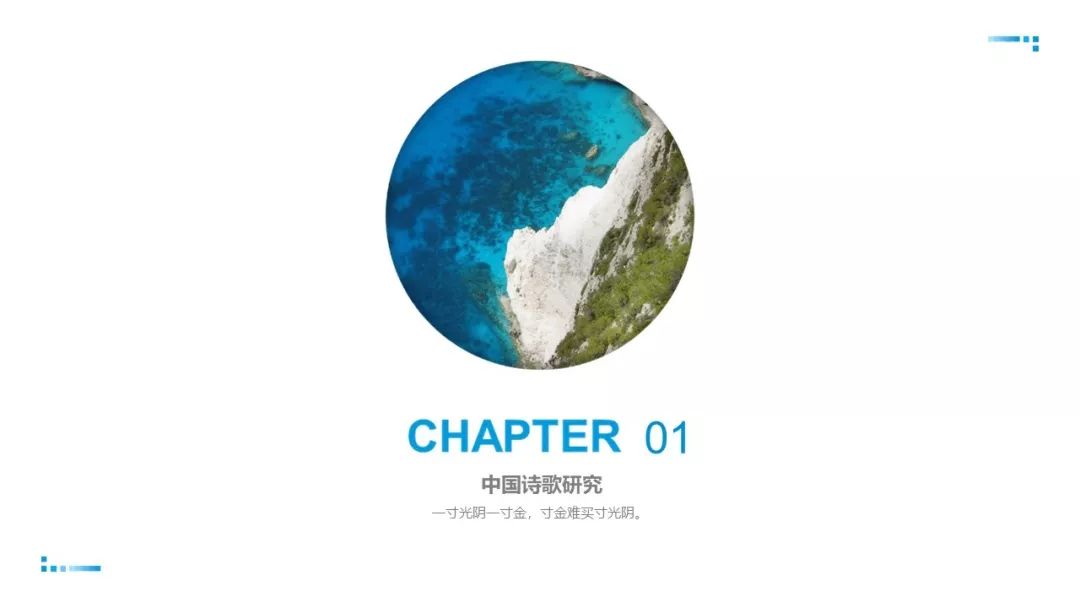
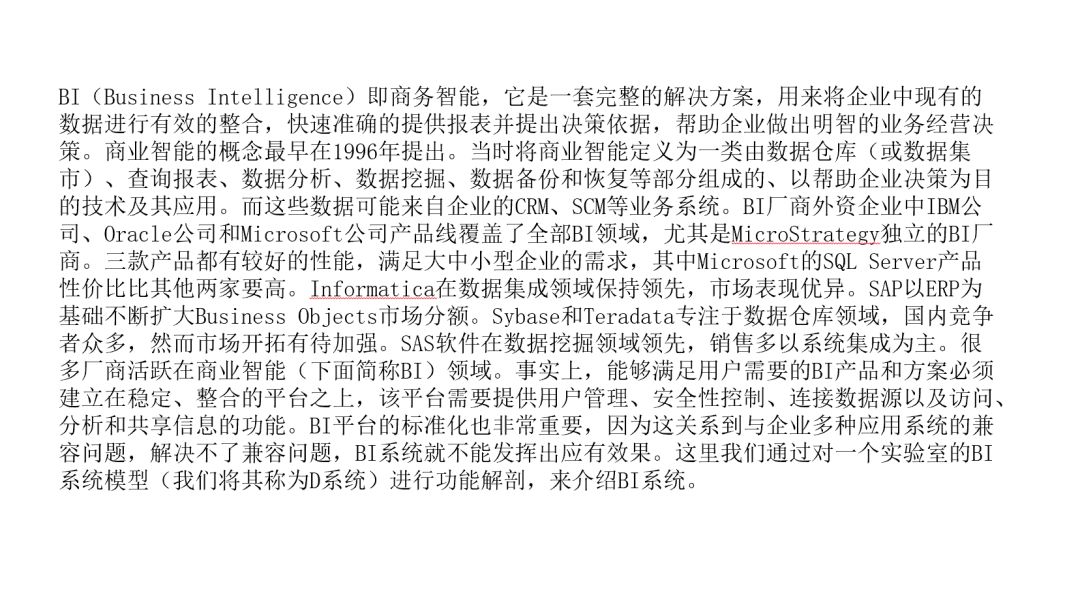
(這些頁面雖然不難,要是自己去做,要花多少時間?)
2.多文本PPT頁面快速處理
硬著頭皮改一個全都是字的PPT,往往是最讓人討厭的。
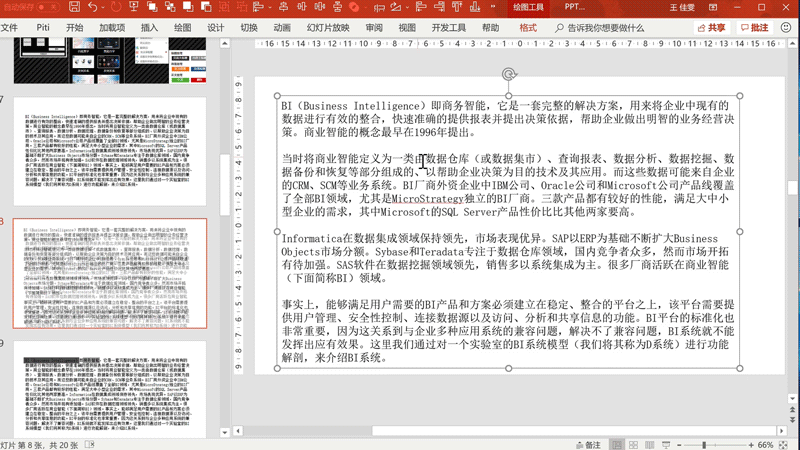
emmmm....就像這樣
我們要完全理解這一大段冗長的文字之後,將它們進行分段,才能進行設計。
除此之外,我們還需要一行一行的從段落中不停的複制出文字,不斷的重複加粗,放大,修改字體,擺放成不同的段落,在在這一步,會再消耗我們80%的時間。
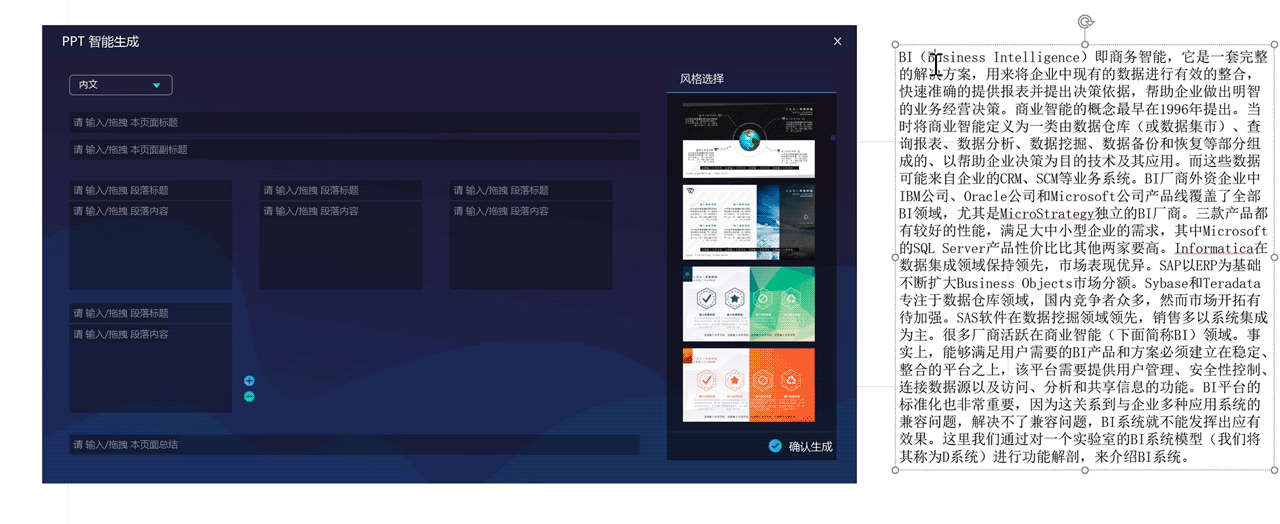
同時,段落太多意味著我們設計PPT頁面時空間非常有限,段落之間非常的擁擠。
你會不斷地修改,並且好像怎麼樣都做不好看。
有了Piti之後,就完全不一樣了。
Piti智能生成的內頁最大支持6個段落,並且提供了接近500多個設計精良的多文字風格頁面。
我們只需要將對應的文字拖拽到對應的段落文本框中即可。
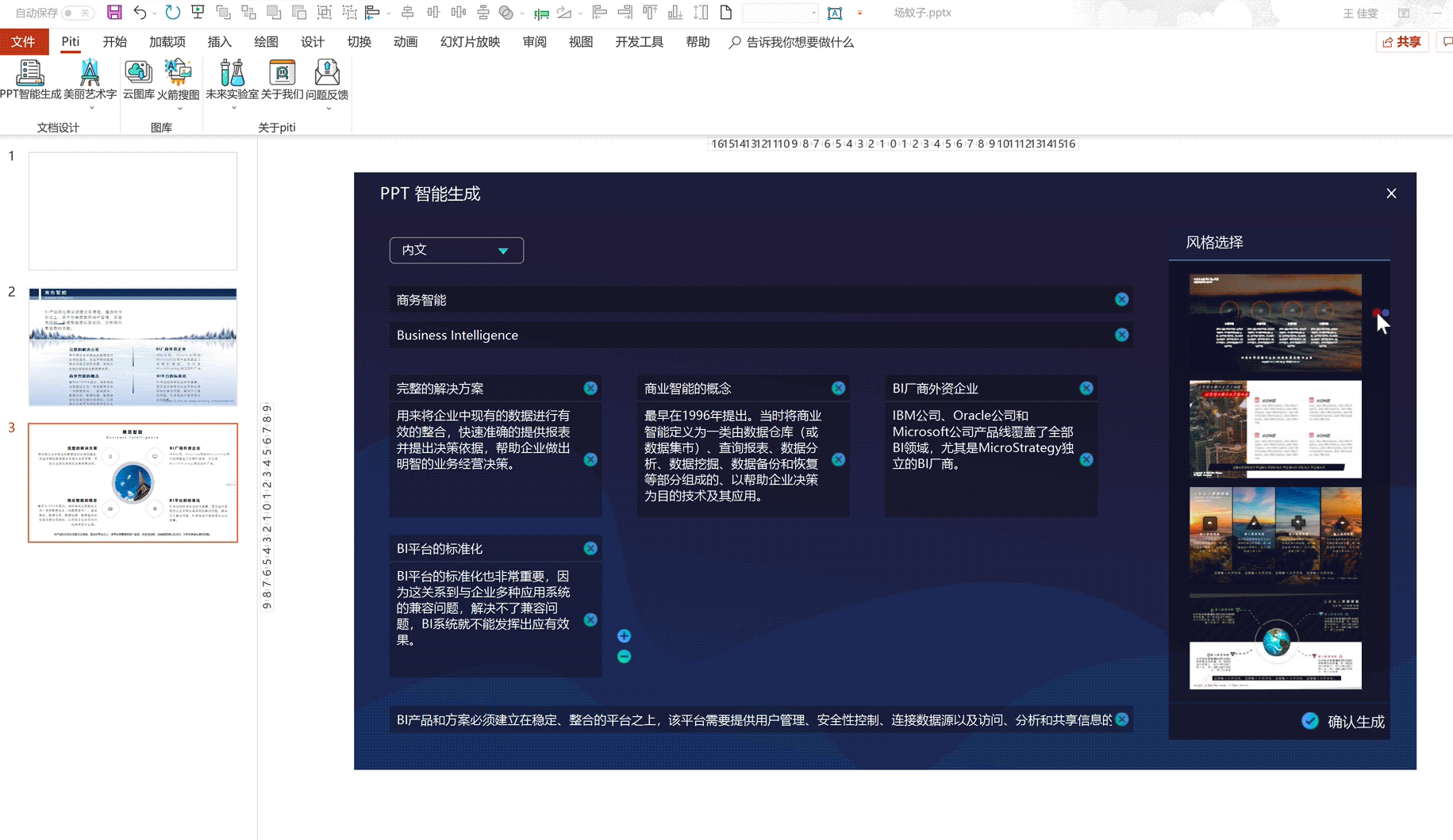
選擇完想要的風格,就能夠瞬間生成!
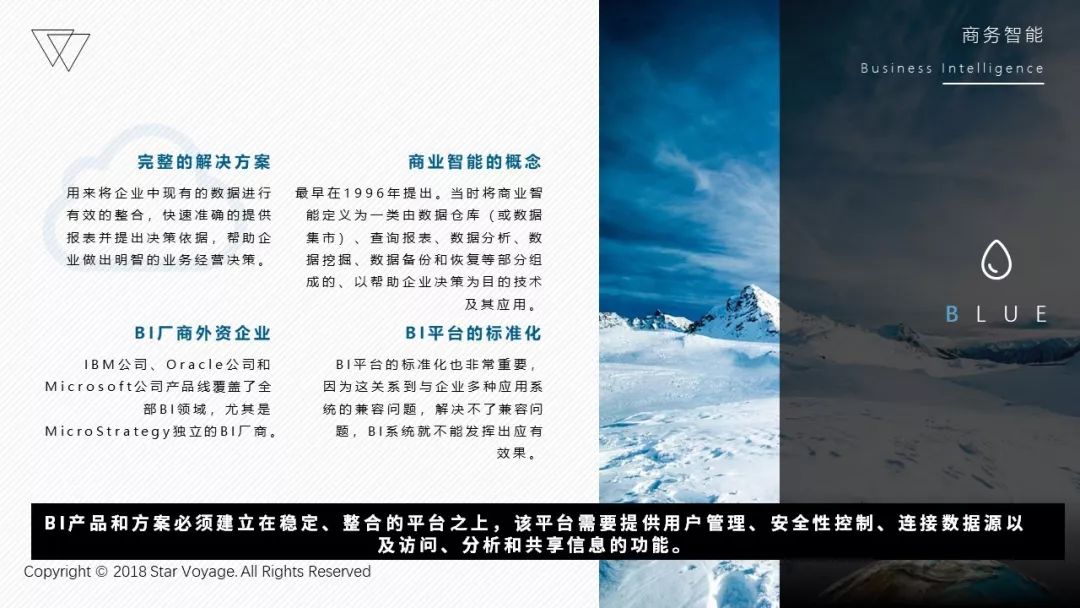
生成效果:
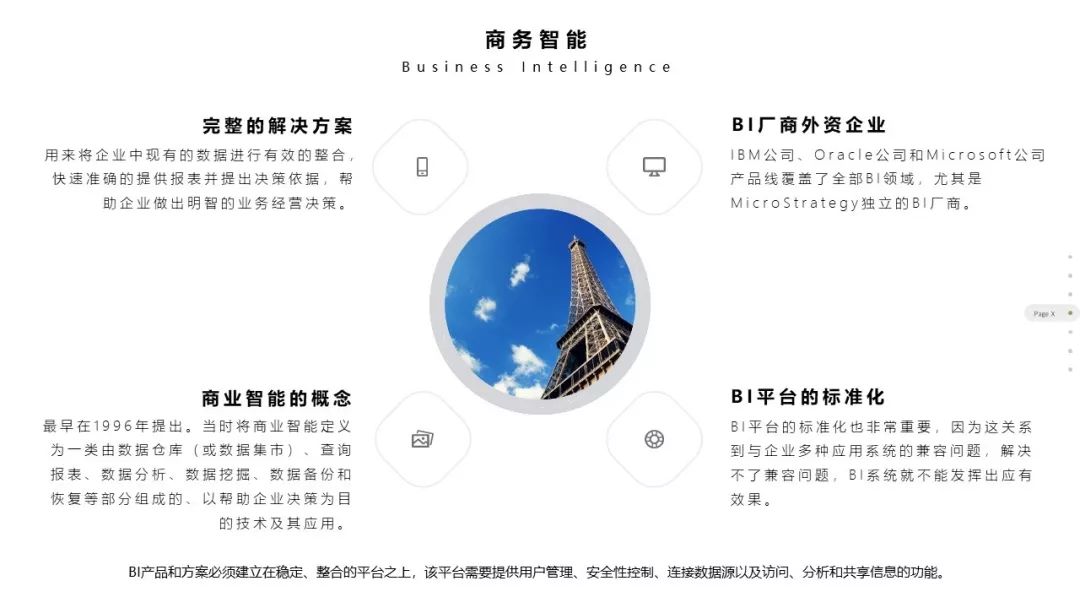

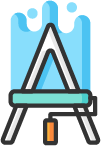
(這樣下來,是不是節省了90%的設計時間?)
------------

「 美麗的藝術字 」
極端一點的看來,PPT裡面自帶的藝術字已經成為了「老土」「醜陋」的代名詞。

藝術字本身是一個非常好的功能,簡單易用,只是開放商長期沒有更新藝術字庫,導致跟不上時代的審美,風格落伍。
Piti聯合國內頂級的PPT設計師,結合PPT自帶的設計功能,一共推出了15種不同風格的中文藝術字型。
抖音字:

炫光金屬字;

3D立體字;

逆光字;

漸隱字體;
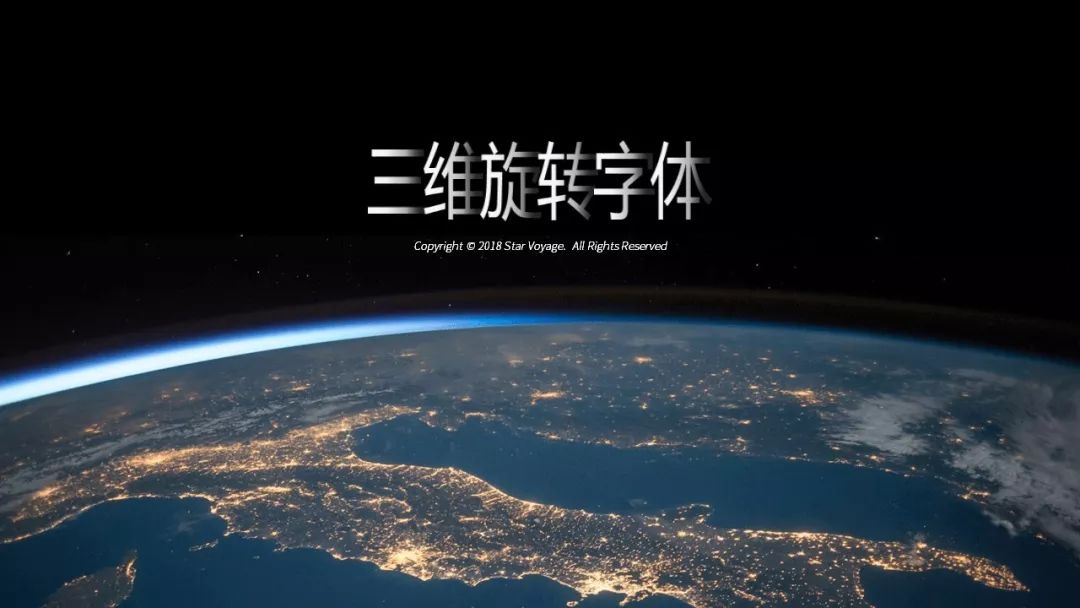
三維旋轉字體;
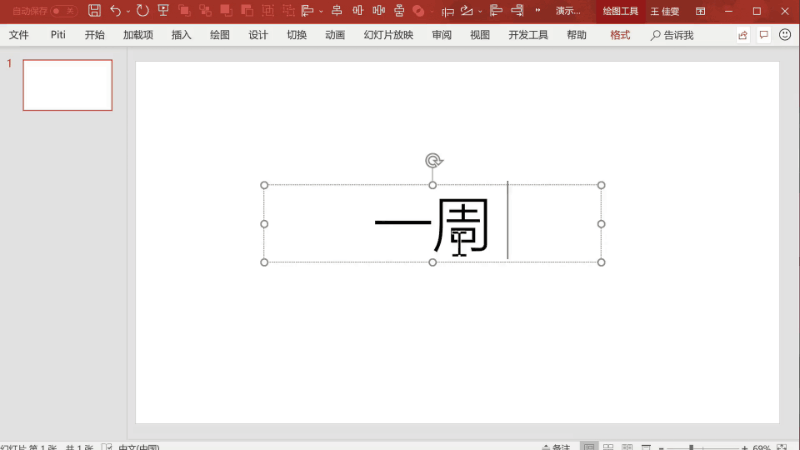
兼具創意及美觀的同時,保證了字體的可修改性質。
做起來也很簡單。
只要輸入文字,選中一種字體風格,就可以瞬間生成!
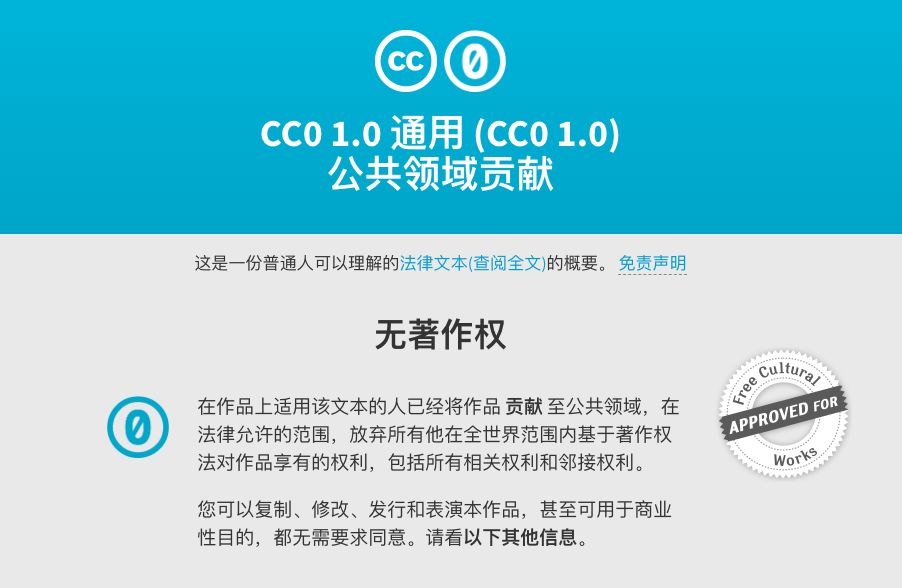
這意味著,如果你要做封面,其實只要用到這裡面的字體效果作為標題就夠了。
------------
【2】海量素材庫,便捷的搜索
對於PPT,圖片是必不可少的素材,甚至很多情況下,圖片素材的質量直接影響著PPT的質量。
優質的圖片一般都有這幾個特點;
1.高清
普遍搜索到的圖片清晰度總是不怎麼讓人滿意,過於小的圖片放大之後模糊會讓人有種不安全感,並且無法進行結合排版處理的更加美觀,所以我們需要高清圖片。
2.無版權可商用
百度,搜狗之類的常用搜索引擎,搜索出來的圖片往往都攜帶著版權,如果不經過商用授權直接使用,在國家越來越重視版權的前提下,賠償額也愈發觸目驚心。
所以,我們需要使用遵循CC0協議的無版權可商用的高清圖片。
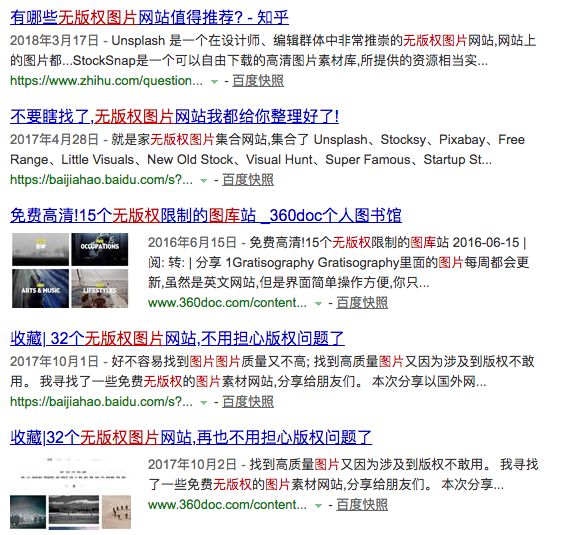
雖然全網有很多圖片網站,但是並不是每個網站都能滿足我們的選擇。
-有些網站圖片雖然免費,但是圖庫很小,總是找不到我們想要的圖片;
-有些網站可能圖庫非常大,但是服務器位於國外,打開速度非常慢,而且不支持中文檢索;
-有些網站可能圖庫很大,打開速度也很快,但是圖片並不是免費使用的;
雖然現在我們可以很輕易獲取到大量無版權網站的網址,但是使用起來並不是很愉快。
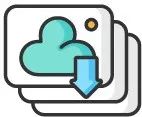
經常做PPT的朋友如果需要一張高質量的圖片,需要一個一個網站打開,變著花樣切換著來搜索關鍵詞,花上大半天時間,才能找到一張合適的圖片 。
更別提每每打開一個網站,都要註冊,登錄,獲取驗證碼之類的繁瑣惱人的重複操作。
但是,有了「雲圖庫」功能後,就再也不一樣了。
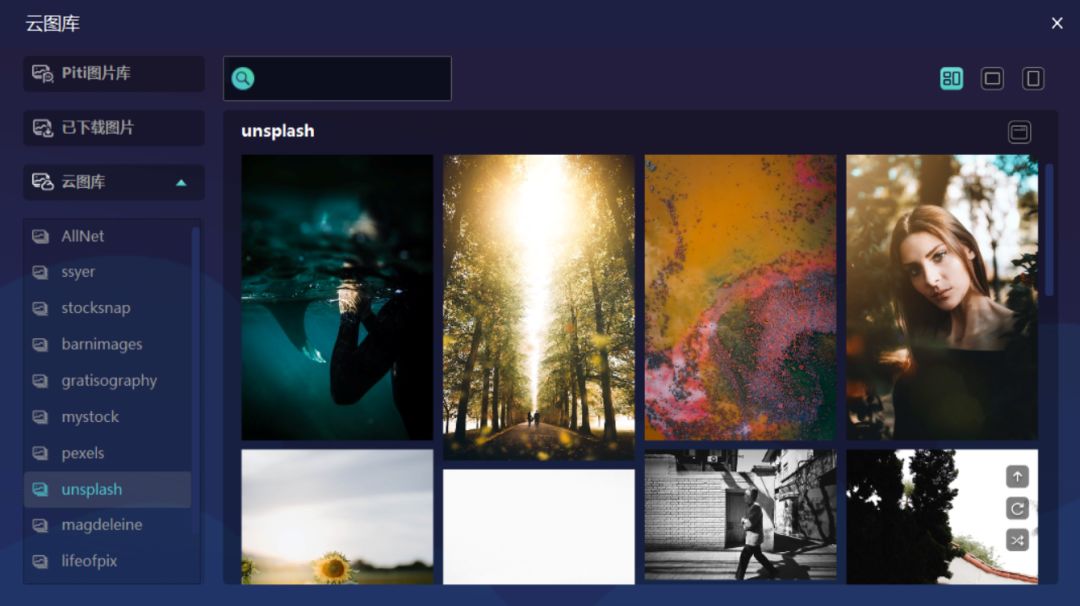
「 雲圖庫 」
簡單來說,雲圖庫是一個能夠幫你同時搜索十幾個高清無版權圖片庫的功能。
在雲圖庫中,你可以檢索到許多聞名遐邇的高清無版權圖源;
譬如:
「Unsplash」
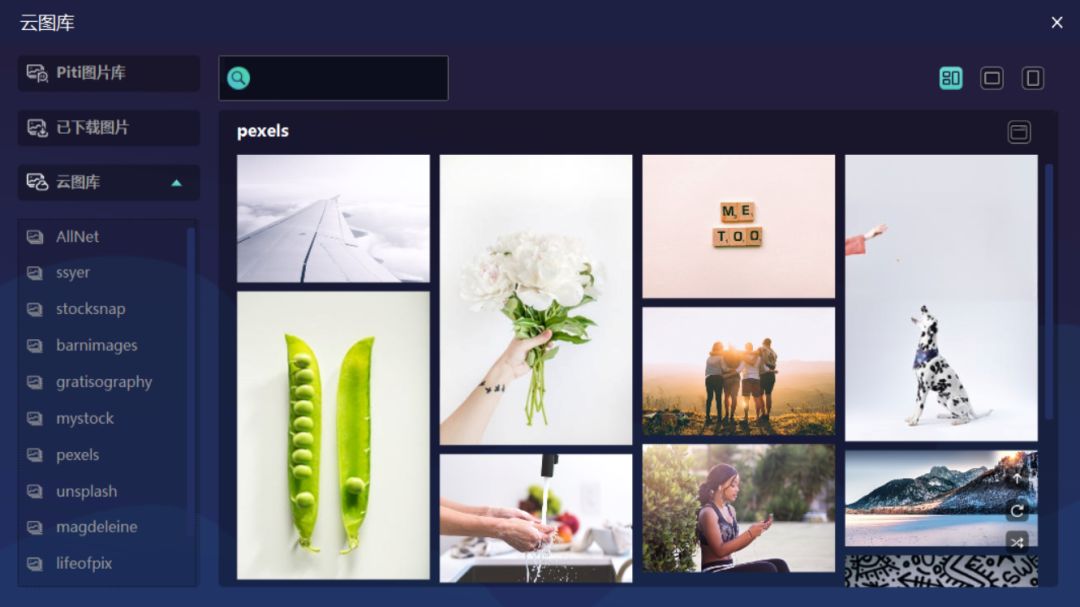
「Pexels」
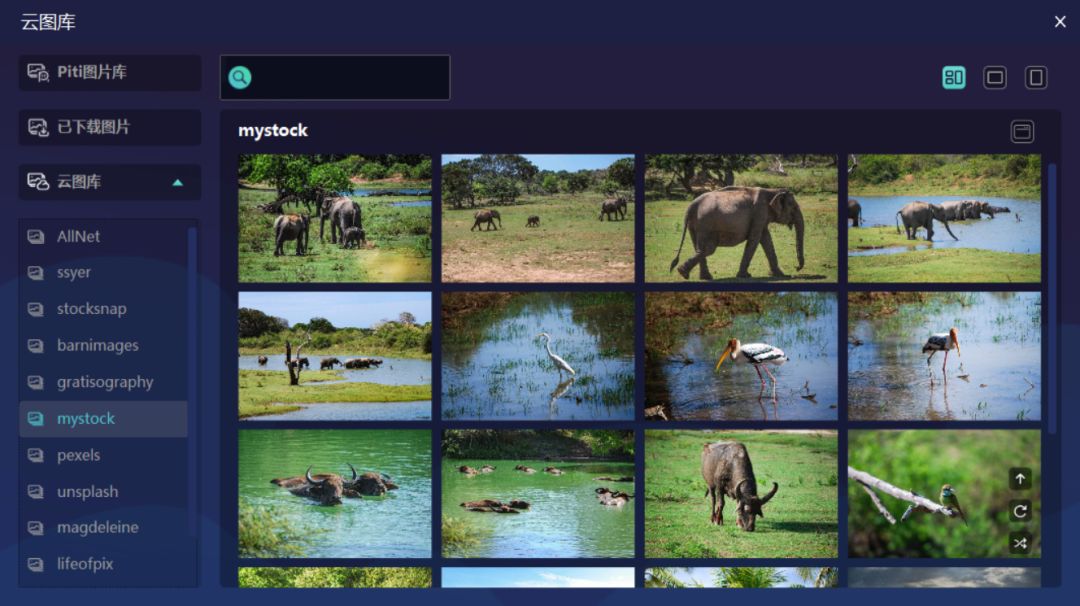
「Mystock」
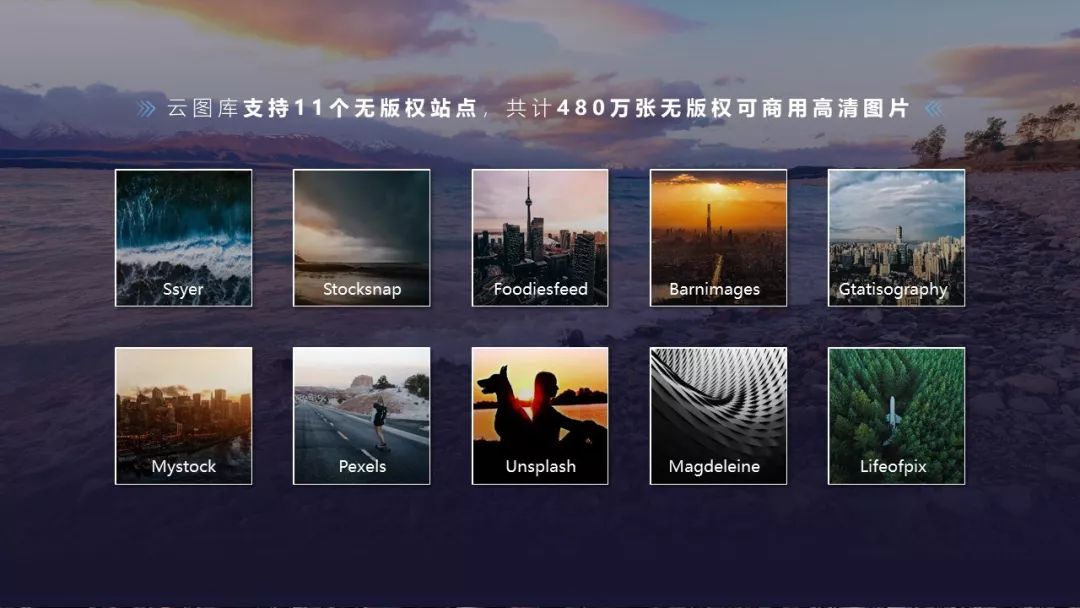
統統納入囊中!
目前,雲圖庫一共聚合了11個免費可商用的圖片庫,也就是說,你可以一次性檢索480萬海量免費高清圖源!
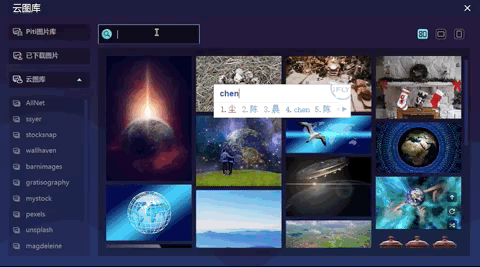
*目前可檢索的圖源
同時,Piti還在聚合更多的圖片庫,大家可以通過後續的自動更新獲取得到。
插件中內置了翻譯功能,雲圖庫完全支持「中文搜索」
你只需要打開頁面之後,輕輕的在搜索框裡面輸入你想要的關鍵詞,點擊回車。
全網中你想要的高清無版權圖片,就會如約而至。
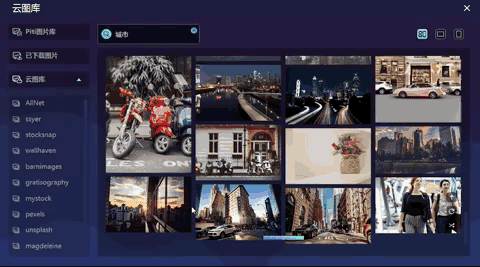
如果你第一個頁面找不到合適的,沒關係,持續往下滾動,就會幫你加載更多的圖片。
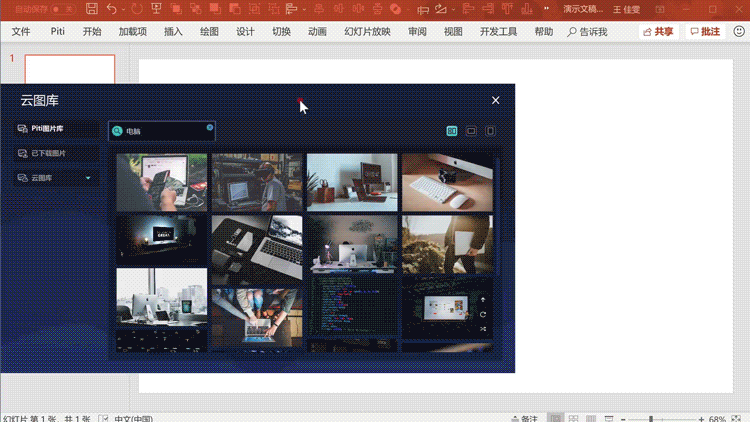
你總會在這高質量的圖片海洋裡面,找到一張你喜歡的。
看到合適的圖片之後,輕輕的點擊圖片上的小加號,就能夠直接插入到PPT頁面中。

至於圖片的質量……
嗯,你們隨意感受一下吧……


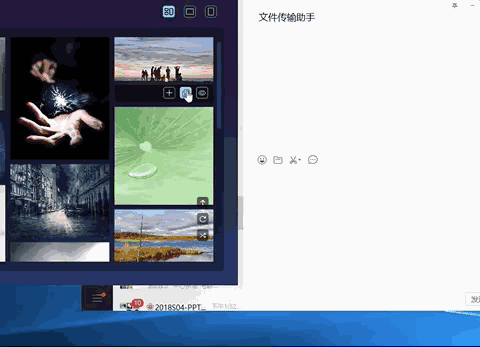
點擊圖片直接放大觀看
圖片不單單只能插入到PPT,你也可以通過「複製」按鈕將圖片複製到剪切板,直接粘貼到微信,QQ,或是其他常用軟件中使用。
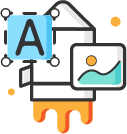
------------
問大家一個問題。
如何快速的為PPT中的文字配上圖片?
有些時候,PPT使用圖片時也並不是總是需要一些圖片質量特別高的圖片,我們只是需要為PPT的文字配上圖片。
比方說對於突發的熱點事件,高質量的圖庫網站往往來不及更新,我們不怎麼在乎圖片質量,基本上百度一張過得去的圖片就直接拿來用了。
但搜索這類圖片步驟也很讓人繁瑣,繁瑣到你根本無法忽略。
1. 最小化PPT,打開瀏覽器;
2. 對著不同的搜索引擎,進行關鍵詞檢索和查找圖片;
3. 找到合適的圖片之後,右鍵另存為到桌面;
4. 最小化瀏覽器,打開PPT窗口,再從桌面把圖片插入到PPT裡面;
就為了一張質量湊合的圖片,需要不斷的打開關閉窗口,將圖片插入來插入去,其實效率也不是很高。
實際上,對於這類場景,最簡潔的方法就是
你只需要輸入關鍵字,然後自動得到圖片;

「 火箭搜圖 」
「火箭搜圖」功能能夠完美的幫你解決這類問題。
簡單來說,「火箭搜圖」是一個在不需要打開瀏覽器的情況下,能夠迅速為你的文字配上的圖片的功能。
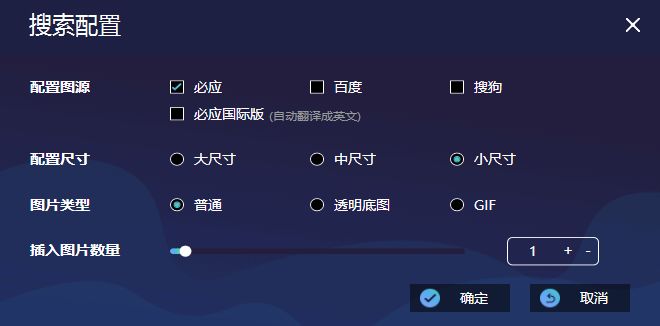
我們一共提供了4種圖源,3種尺寸,3種圖片類型供你配置,並且最多能同時搜索插入30張圖片。
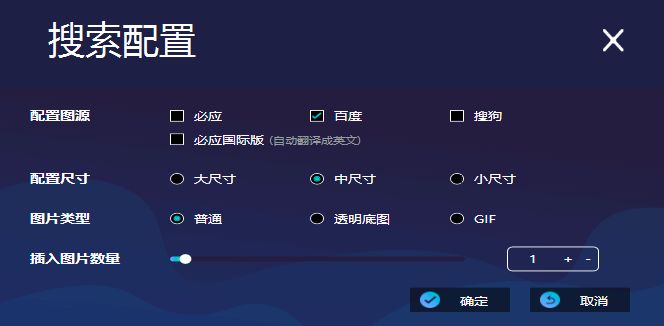
怎麼用呢?簡單舉三個例子。
■方法01快速插入logo
在做公司介紹時,免不了的總是要展示合作客戶,這個時候我們需要得到客戶品牌的logo。
比方說我們想得到「招商銀行」的logo
我們先配置好圖源,尺寸為中,插入的圖片數量設置為1。
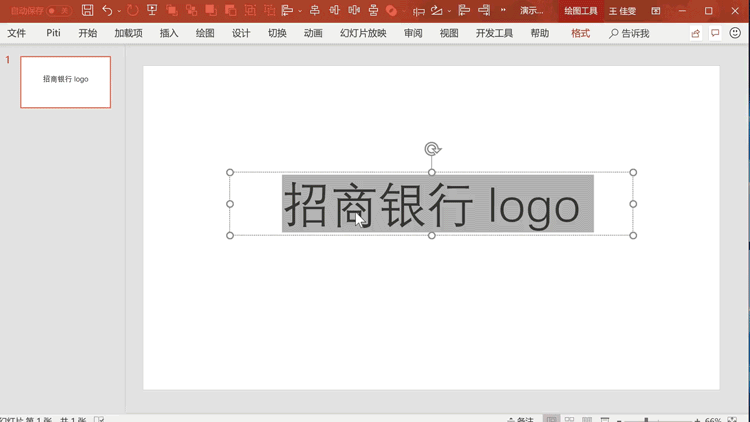
那我們只需要在文本框中輸入「招商銀行 logo」,右鍵點擊「火箭搜圖」
瞬間就可以得到了一個滿意的招商銀行logo。
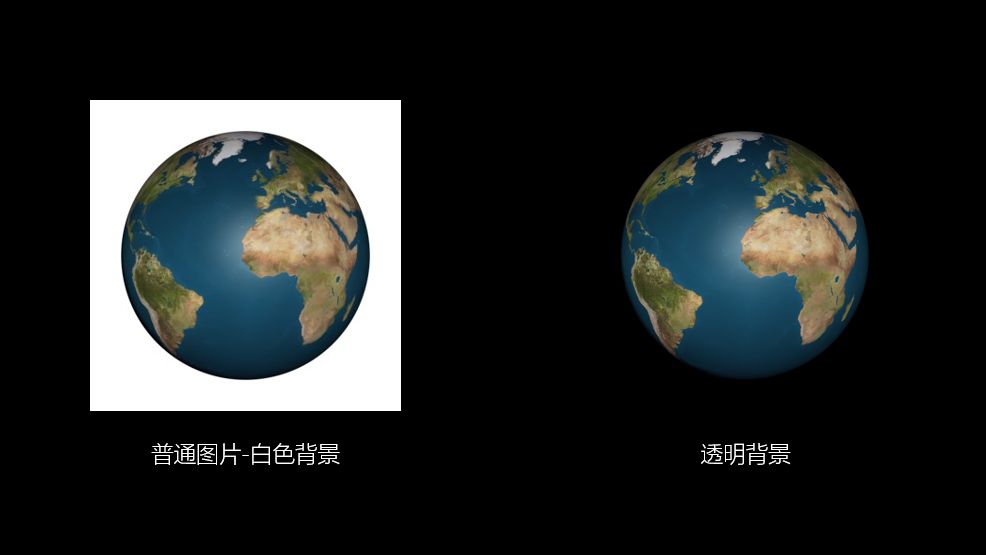
■方法02插入透明背景素材
大多數圖片素材往往帶著煩人的背景顏色,我們經常要將背景扣掉,否則插入至PPT會非常的難看。
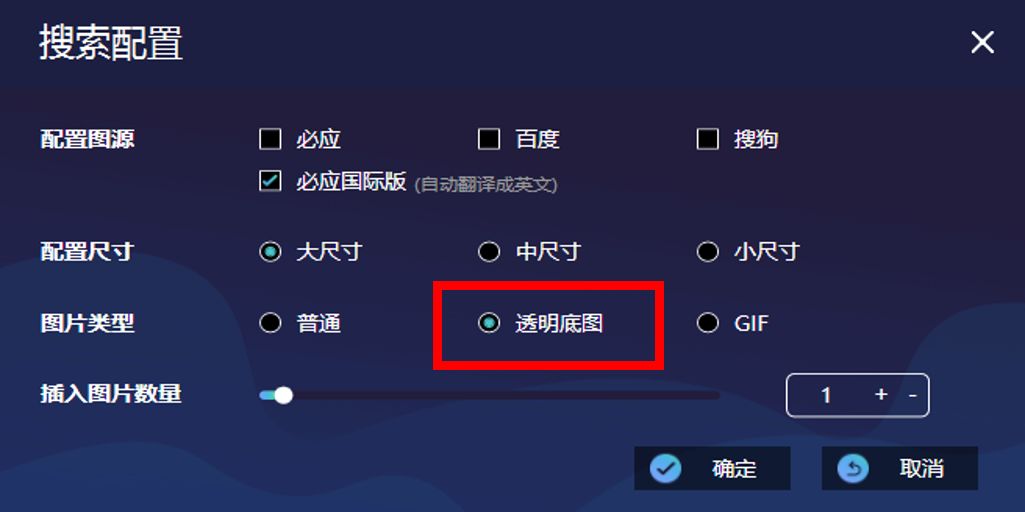
而我們只需要在火箭搜圖中,將圖片類型配置成PNG格式
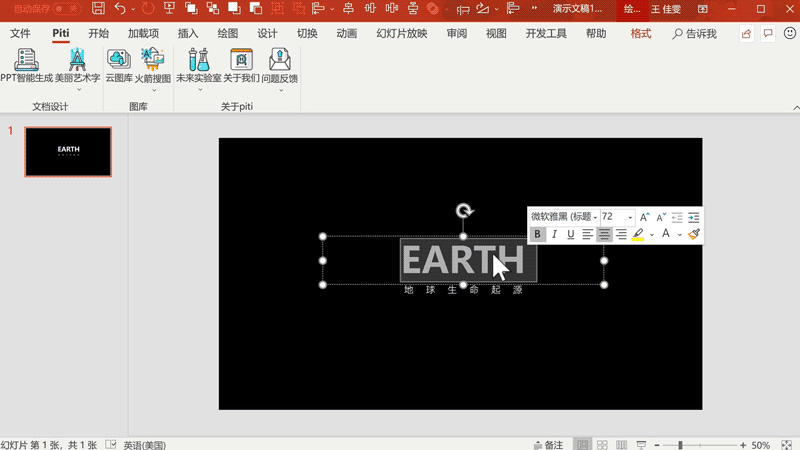
我們就可以很輕易的得到一張透明底的素材。
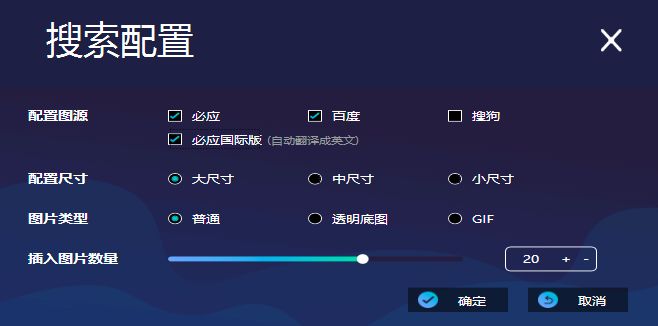
■方法03輕鬆製作多圖展示頁面
比方說我們想做一個關於「故宮攝影」的圖片展示。
我們可以先按照要求配置好圖源,設置為大尺寸,插入圖片的數量設置為20張。
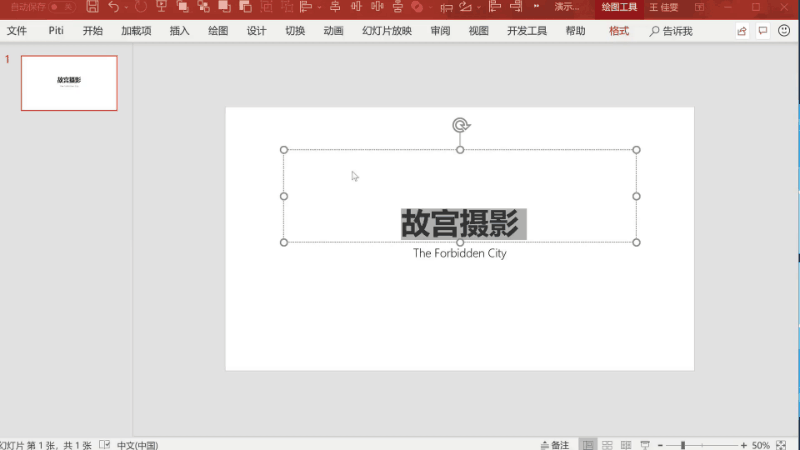
我們在文本框中輸入「故宮攝影」右鍵火箭搜圖,可以瞬間得到10張圖片。
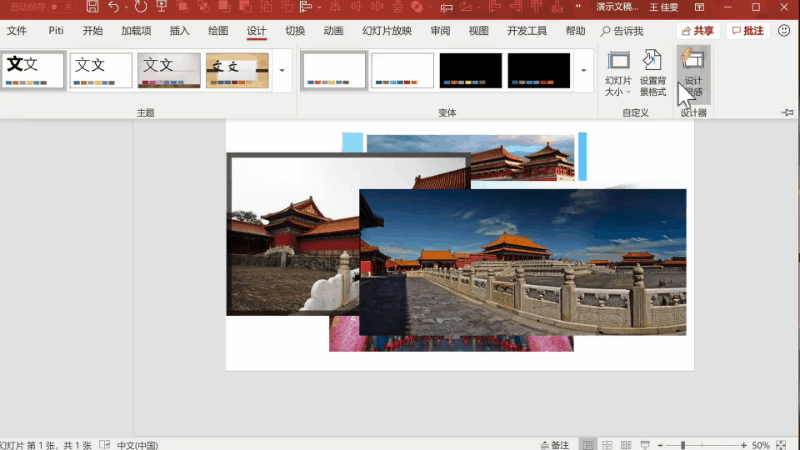
我們刪掉一些質量不高的圖片,然後打開PPT自帶的「設計理念」功能
設計選項卡->設計靈感
PPT可以自動根據我們插入的圖片,來生成我們想要的版面。

所以可以瞬間得到各種美觀的圖片展示頁面。
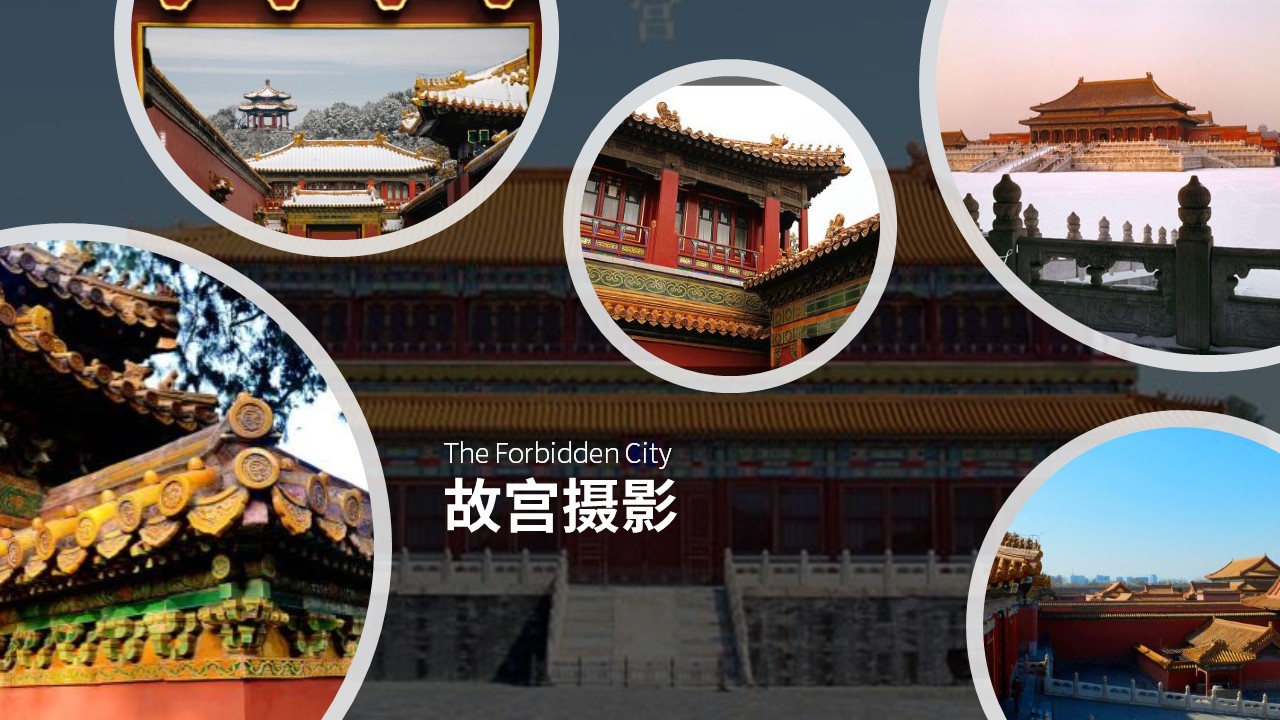
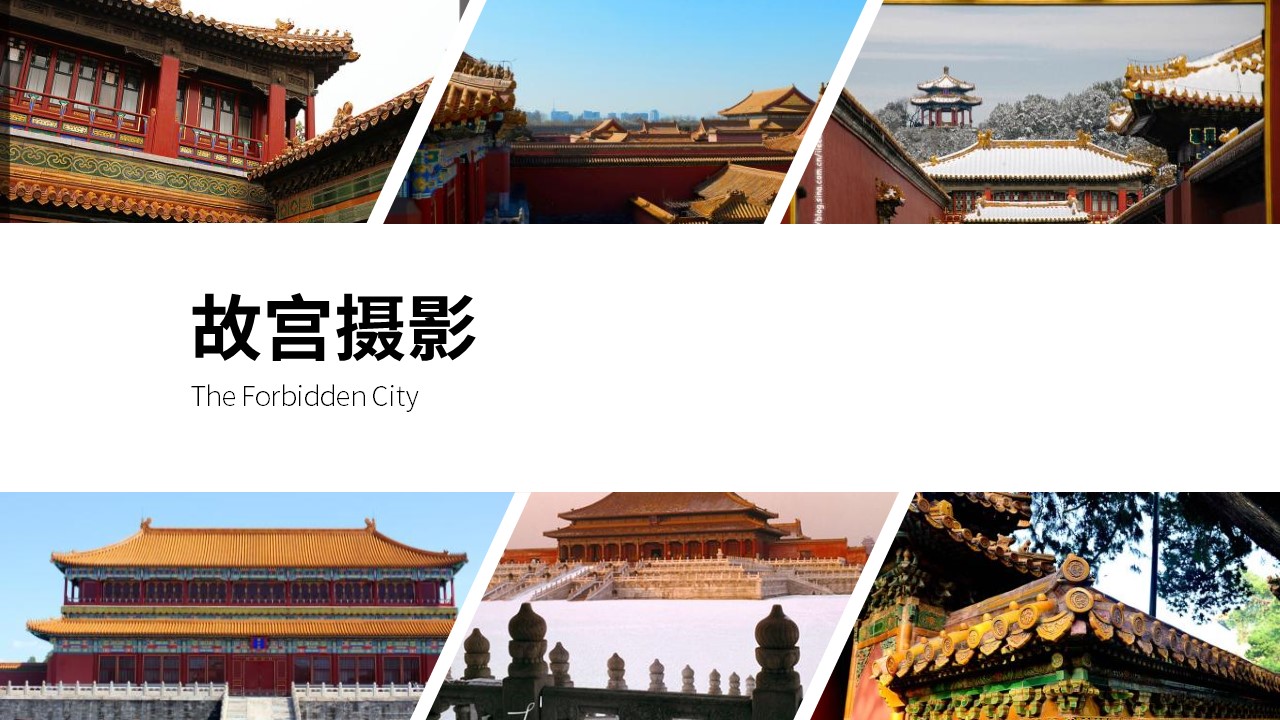
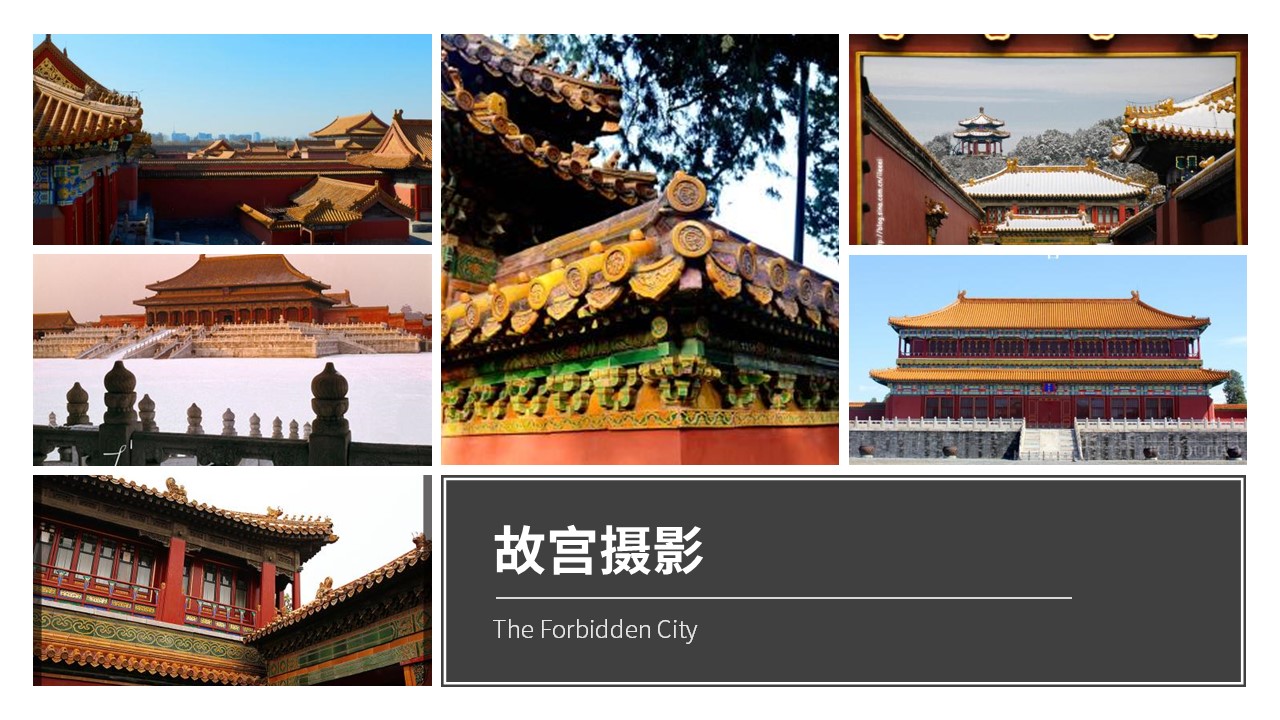
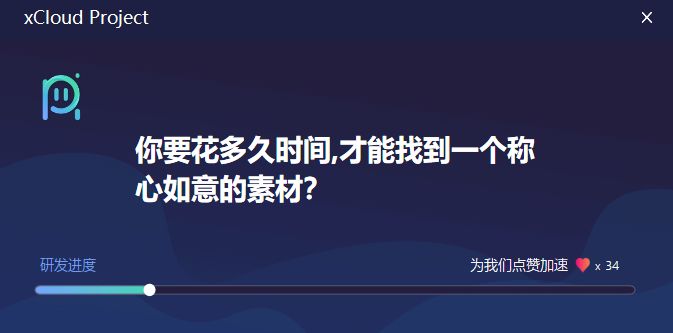
--------
目前這個插件支持OFFICE2010 OFFICE2013 OFFICE2016 OFFICE365
同時,官方也會很快推出配套的手機和桌面版本,不久就會和大家見面~!
開發會持續穩定的進行,如果你喜歡這個插件功能,可以隨手在未來實驗室裡面,幫團隊點個贊,據說可以加速開發進度喲。
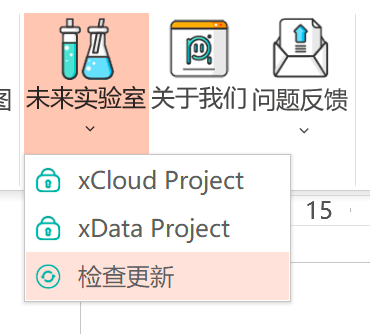
官方未來會對這個插件進行持續更新,千萬不要走開。
記得時不時點擊一下「檢查更新」哦
說不定會有驚喜等著你喲~

【5】下載方式
http://oss.source.piti.fun/download/Piti_1.0.0.0_4.5_for_weibo.exe
文章為用戶上傳,僅供非商業瀏覽。發布者:Lomu,轉轉請註明出處: https://www.daogebangong.com/zh-Hant/articles/detail/Piti%20The%20ultimate%20solution%20for%20PPT%20images%20artifact.html

 支付宝扫一扫
支付宝扫一扫 
评论列表(196条)
测试